Cómo inmovilizar texto o párrafos en Word
Una de las funciones de Word es la de dividir un documento para poder dejar fijo en la pantalla una porción de texto. Seguramente te habrá pasado que al editar un texto en Word tienes que estar fijándote en otra parte del documento para ver si se ha movido o no. Esto es algo muy molesto, y que nos quita mucho tiempo.
📌 En este poste enseñamos a como inmovilizar una parte de tu texto de Word, de una manera sencilla y práctica.
🚀¿Cómo fijar el texto en Word?
Para poder realizar esta opción, debes:
- En la página donde deseas realizar este atajo, debes poner el curso en el último texto o dígito de la página.
- Luego, dirigirte a la Disposición y en el menú de configurar página, seleccionar la opción Saltos.
- Por último, elegir la opción Saltos.
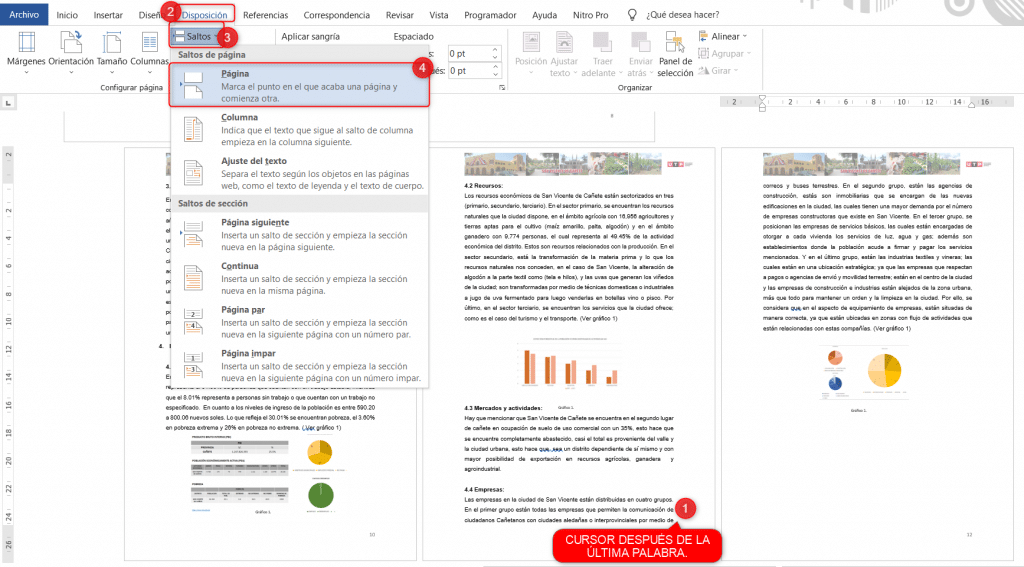
- Hecho esto, podrás modificar el texto y verás que el texto de la siguiente página no se moverá.
Recordar: Este método solo funciona en las hojas donde hayas puesto el Salto de página.




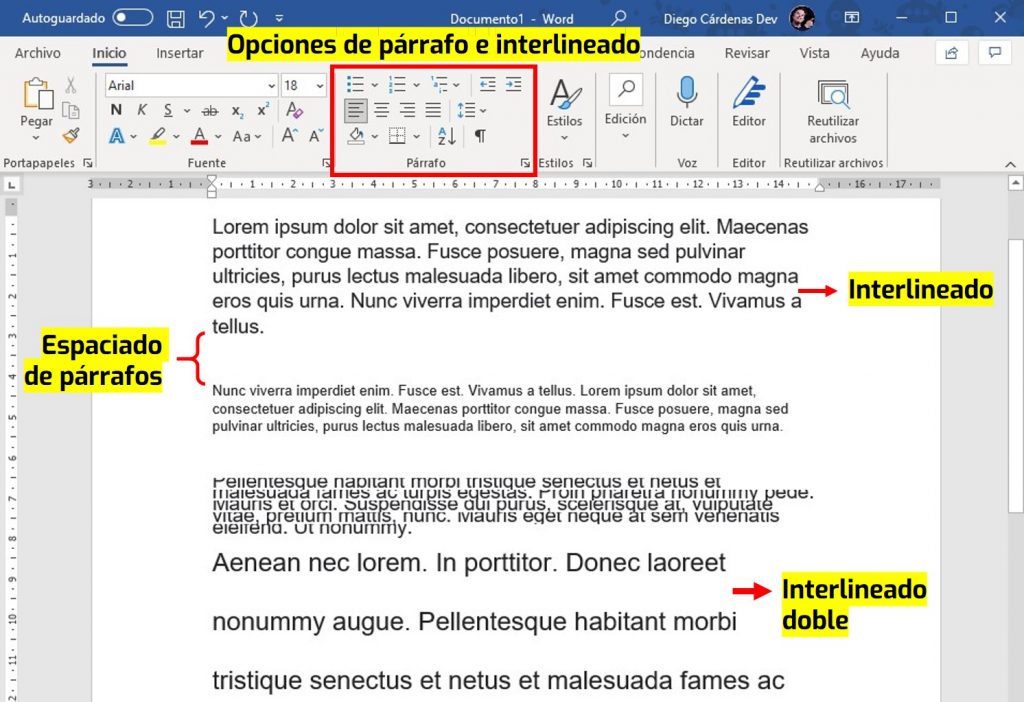
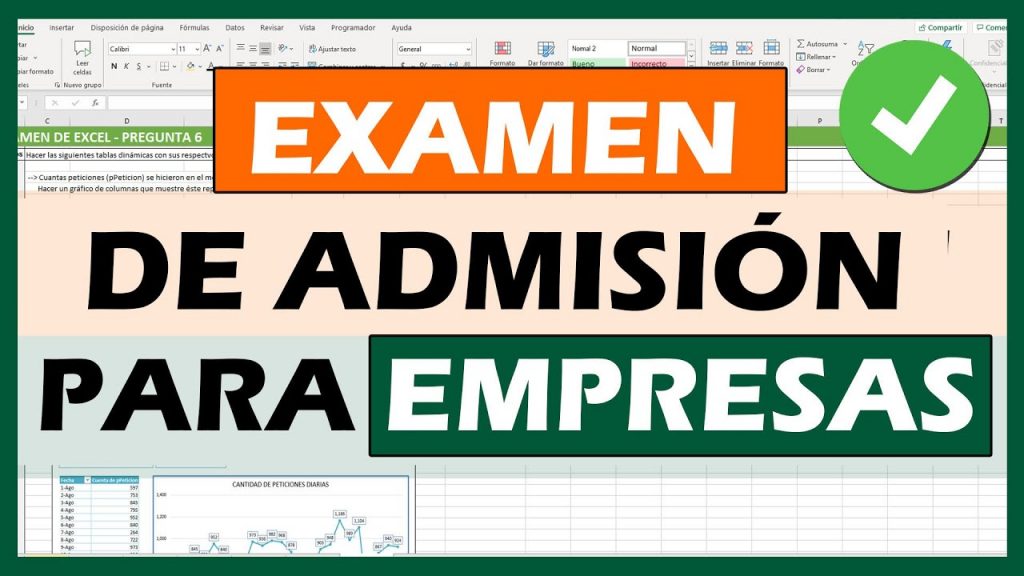

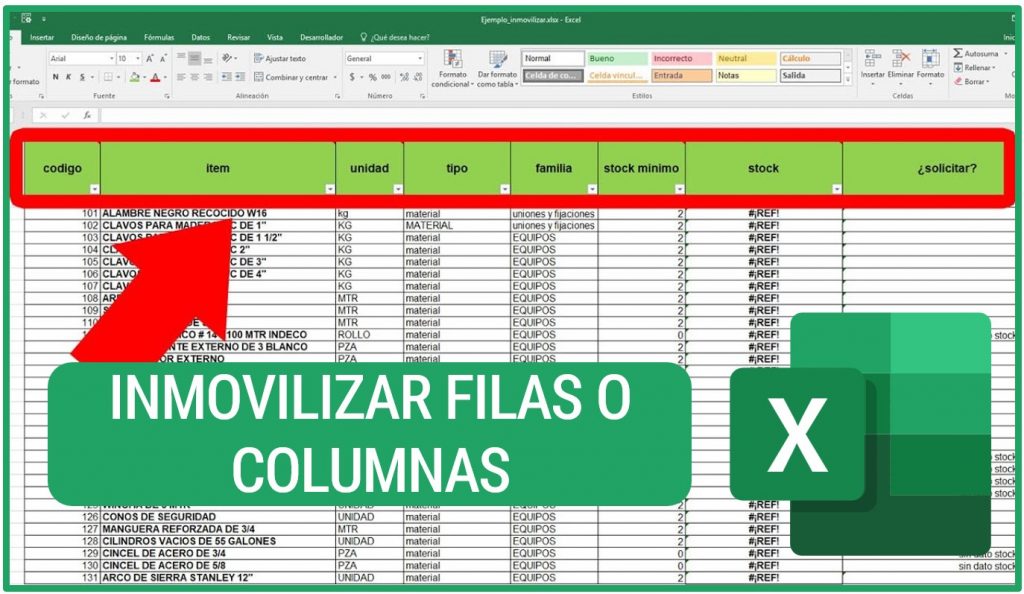

Exelente
eres un mentiroso, no sirve